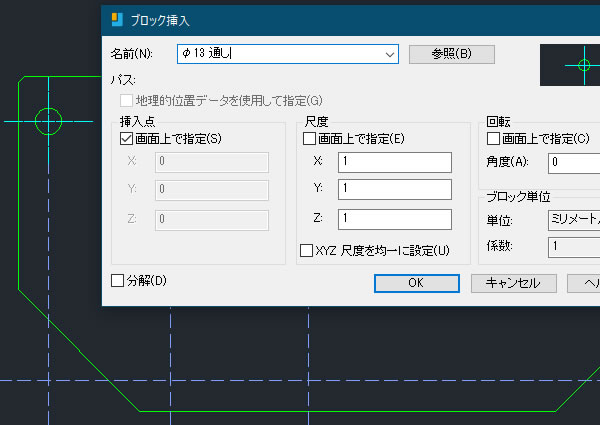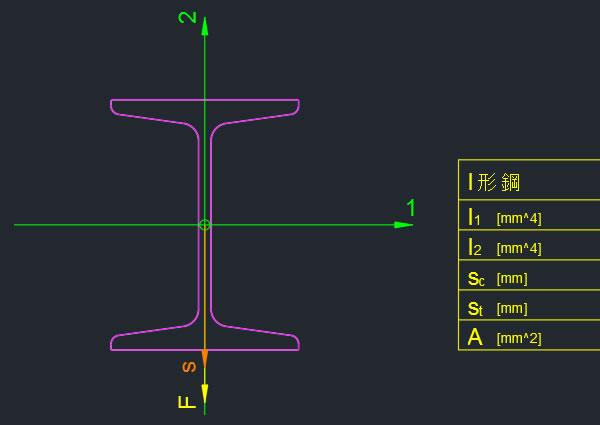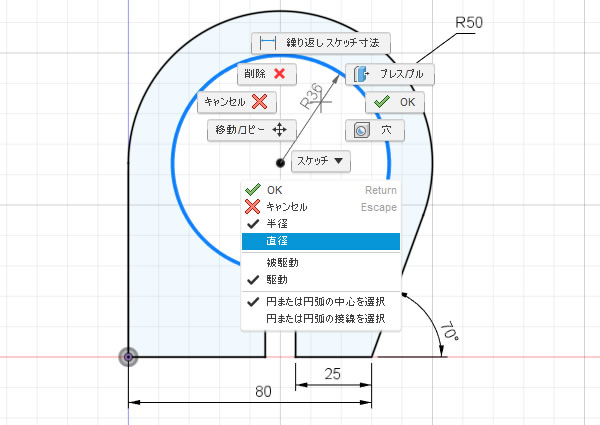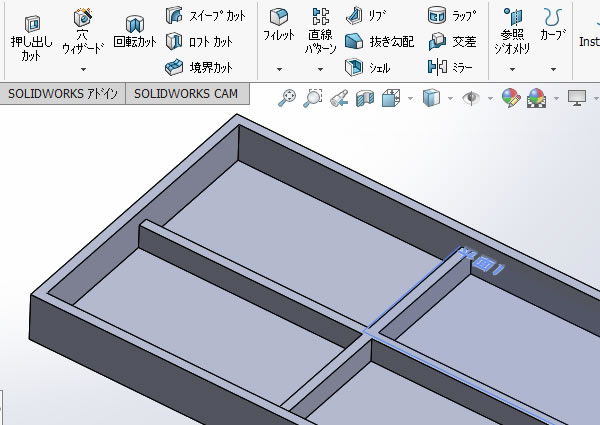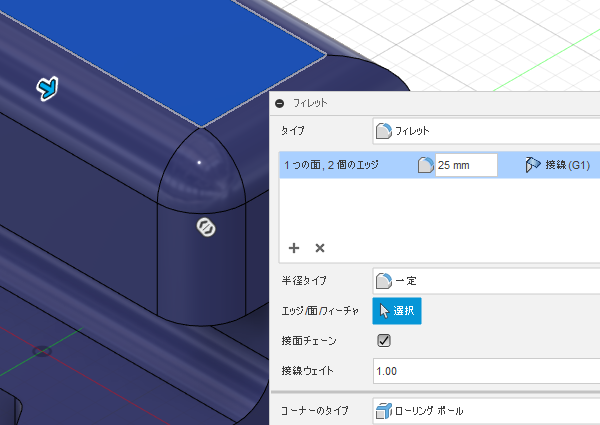
超基本 Fusion360:ソリッドのフィレット(角丸め)
ソリッドボディのエッジに丸みを作成するときには[フィレット]コマンドを使います。
[フィレット]コマンドでは半径を指定してエッジに丸みを作成することができます。
同じ半径のフィレットを1回のコマンドで複数のエッジに作成したり、3つのエッジが交わるコーナー部分の形状を設定してFusion 360はフィレットを作成できます。
1つのエッジにフィレットを作成するには?
操作手順は以下のようになります。
1 :: [フィレット]コマンドを実行
1.[ソリッド]タブ-[フィレット]コマンドを実行します。
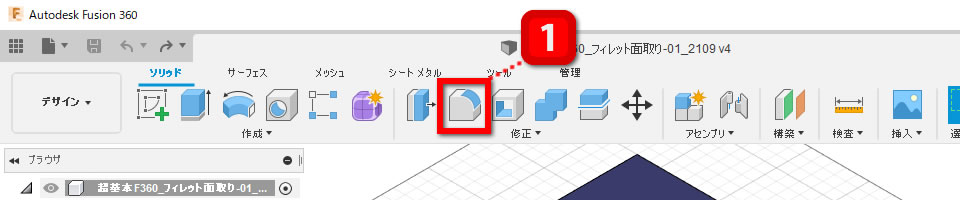
2 :: エッジを選択
- フィレットを作成するエッジを選択します。
- エッジが選択されると[フィレット]ダイアログボックスに”1個のエッジ”と表示されます。
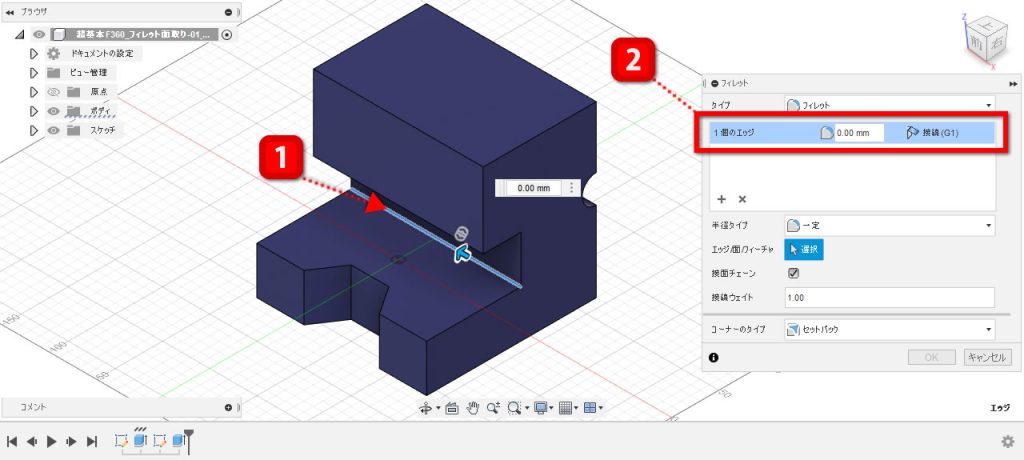
3 :: 半径を入力
- 作成するフィレットの半径を入力します。
- 入力した半径で丸められたエッジのプレビューが表示されます。
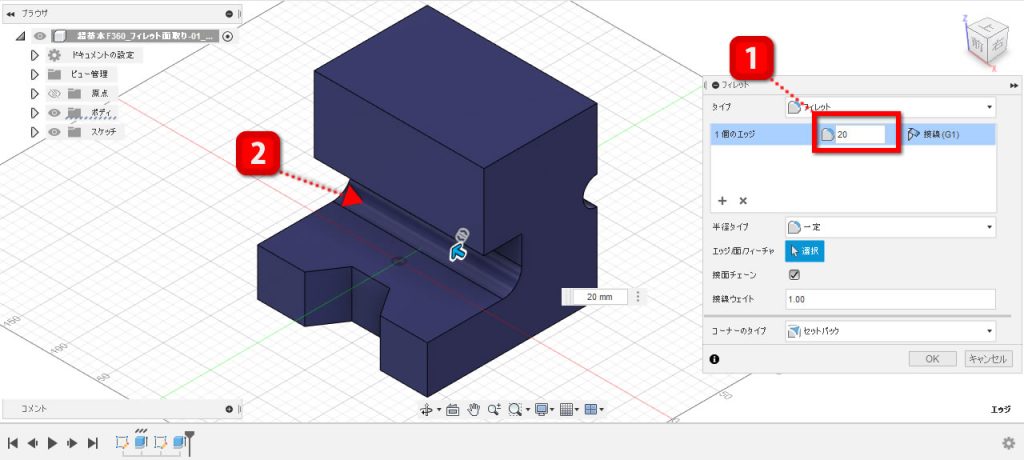
4 :: 1つのエッジにフィレットが作成される
- [フィレット]ダイアログボックスの[OK]ボタンをクリックすると、指定したエッジにフィレットが作成されます
- [タイムライン]にフィレットを作成した履歴が追加されます。
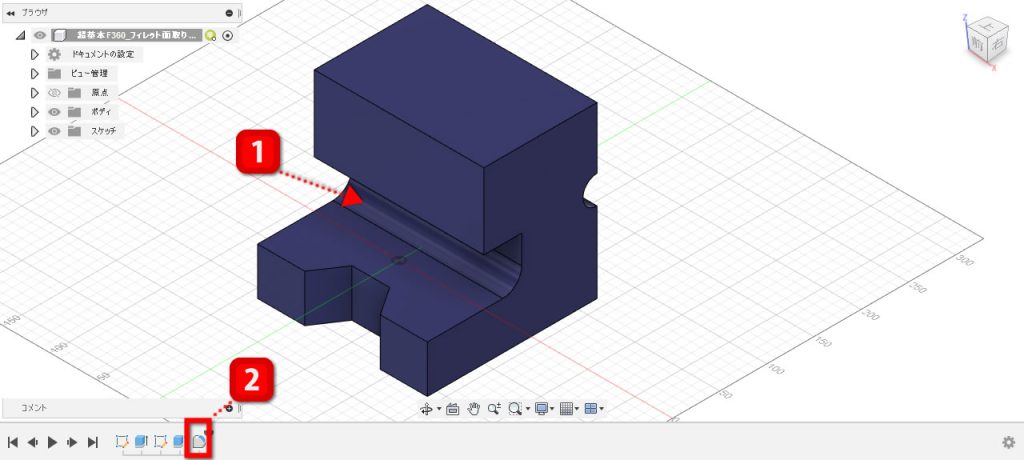
複数のエッジに1回の操作でフィレットを作成するには?
操作手順は以下のようになります。
1 :: [フィレット]コマンドを実行
- [ソリッド]タブ-[フィレット]コマンドを実行します。
2 :: エッジを選択
- フィレットを作成する複数のエッジを選択します。
- エッジが選択されると[フィレット]ダイアログボックスに”〇個のエッジ”と、選択したエッジの数が表示されます。
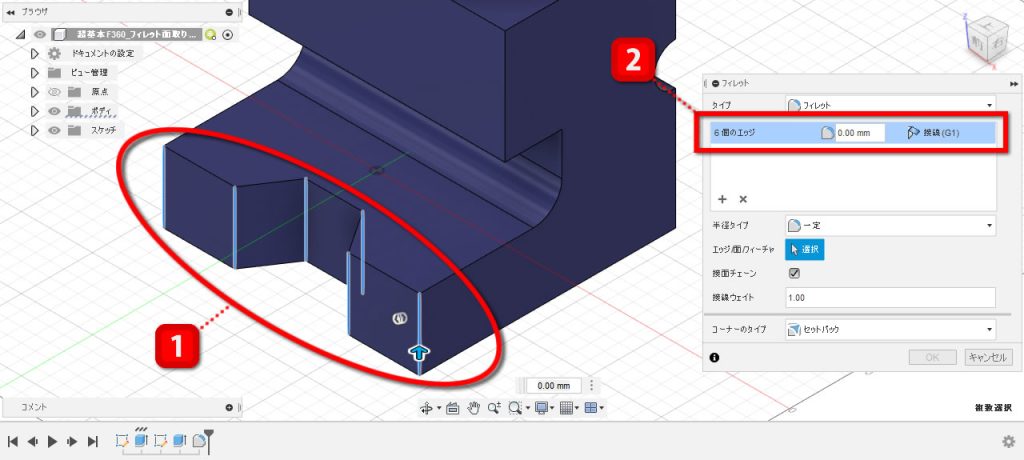
3 :: 半径を入力
- 作成するフィレットの半径を入力します。
- 入力した半径で丸められたエッジのプレビューが表示されます。
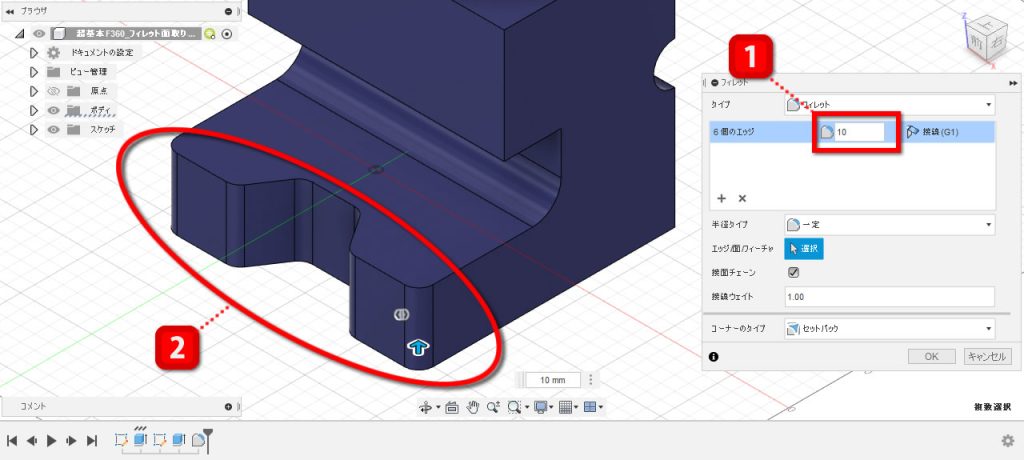
4 :: 複数のエッジにフィレットが作成される
- [フィレット]ダイアログボックスの[OK]ボタンをクリックすると、指定したエッジにフィレットが作成されます。
- [タイムライン]にフィレットを作成した履歴が追加されます。
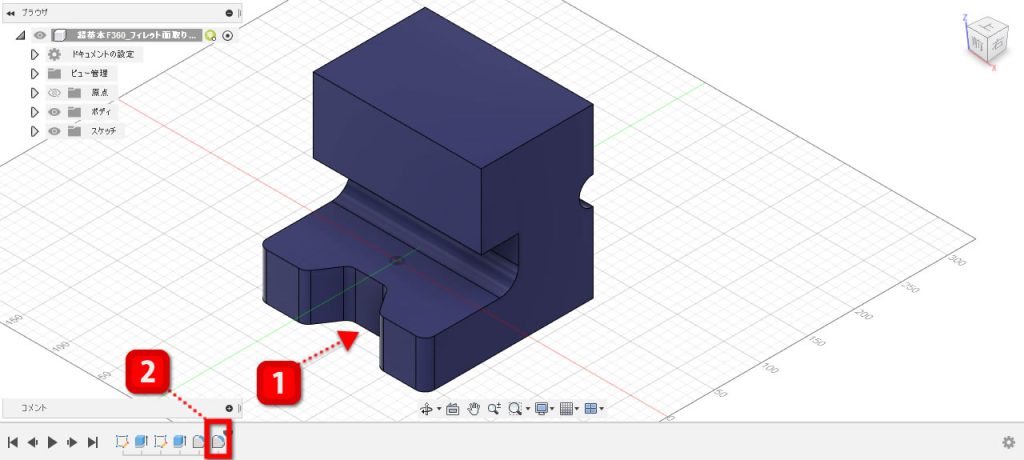
面とエッジを選択してフィレットを作成するには?
操作手順は以下のようになります。
1 :: [フィレット]コマンドを実行
- [ソリッド]タブ-[フィレット]コマンドを実行します。
2 :: 面とエッジを選択
- フィレットを作成する面とエッジを選択します。
- 面とエッジが選択されると[フィレット]ダイアログボックスに”〇個の面、〇個のエッジ”と表示されます。
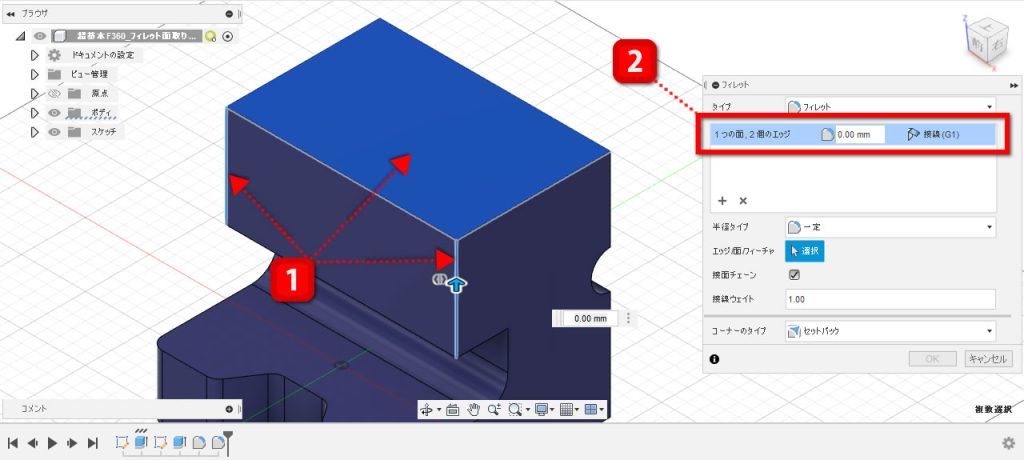
3 :: 半径を入力
- 作成するフィレットの半径を入力します。
- 入力した半径で丸められたエッジのプレビューが表示されます。
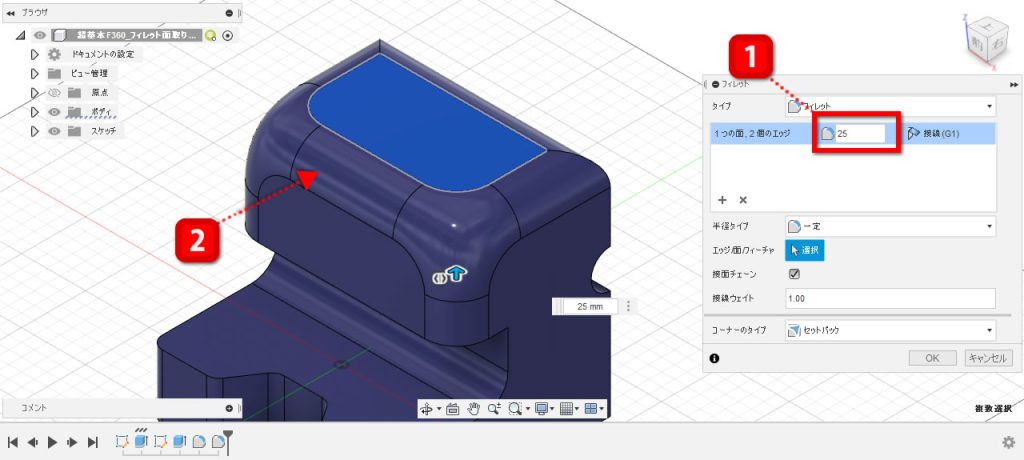
4 ::コーナーのタイプを変えてみる
- [フィレット]ダイアログボックスの[コーナーのタイプ]でコーナーの形状を選択します。
「ローリングボール」と「セットバック」の2種類があります。 - 選択した形状のプレビューが表示されます。
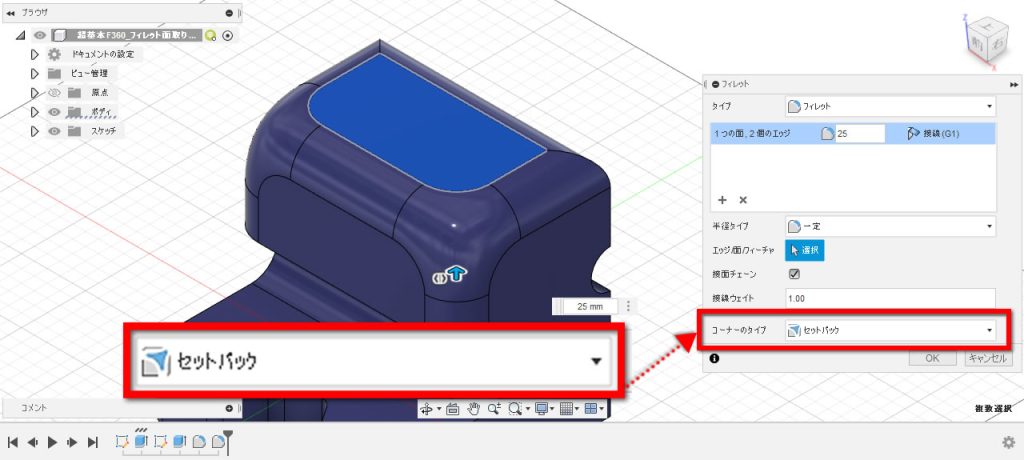
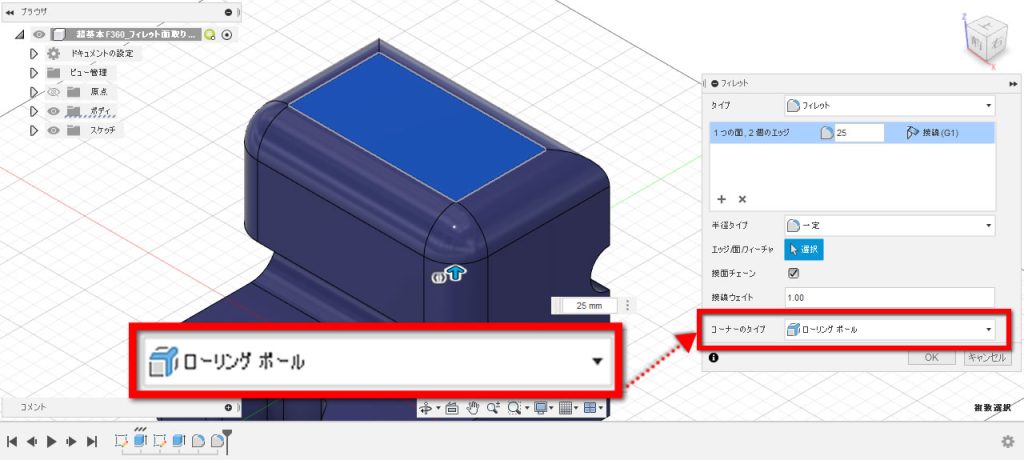
5 :: フィレットが作成される
- [フィレット]ダイアログボックスの[OK]ボタンをクリックすると、指定したエッジにフィレットが作成されます。
今回は「セットバック」にしてみました。 - [タイムライン]にフィレットを作成した履歴が追加されます。
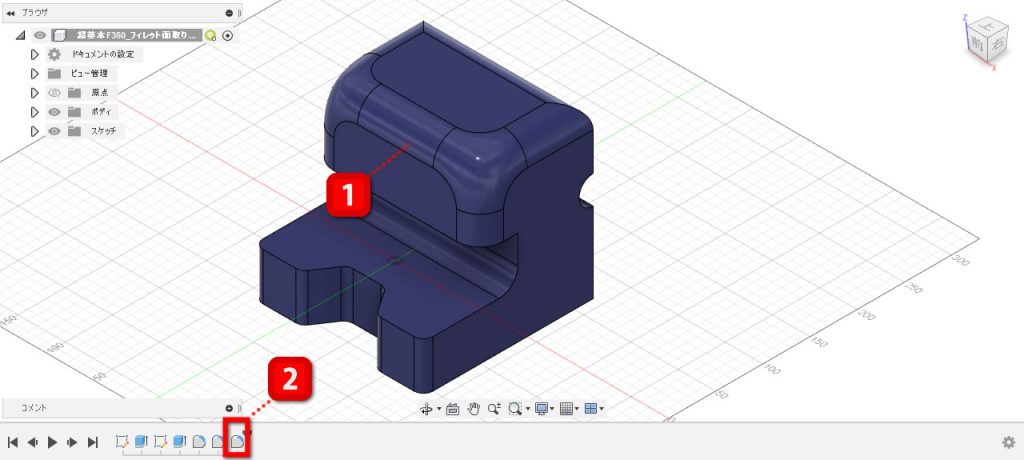
補足
◇1回のコマンドで複数のエッジにフィレットを作成
- 半径が同じ場合のみ、1回のコマンドでフィレットを作成することができます。
◇半径の指定
- フィレットの半径は数値で指定するほかにプレビューに表示されている矢印をドラッグして指定することもできます。
◇フィレットを作成する順番
- 一般的に大きい半径から小さい半径の順番でフィレットを入れていくと、エラーが発生しにくいようです。